【WinZip中文版】WinZip官方下载 v31.0.11659.0 最新版
软件介绍
WinZip中文版是一款功能强大的压缩/解压缩软件,能够为用户打开ZIP、7Z、RAR、LHA等多种格式的的文件,可以对内置的办公文件、照片、音频等内容进行预览,通过强大的加密算法,给予用户更加安全的保护,与WINDOWS进行紧密联系,从而让用户更加便捷、高效的进行压缩与解压缩文件。

WinZip中文版软件特色
70%的照片压缩比例 为你节省更大空间
多拍一些照片 留存更多瞬间!
AES-256加密算法 极致安全
军事级别&银行级别的加密存储 让文件安全无懈可击!
内置文件预览 智能化办公的选择
图片、文档预览功能,让你不用切换 轻松查看!
最值得信赖的压缩软件
十亿下载量,百分百好评!
WinZip中文版软件功能
开启多个压缩窗口
使用过WinZip程序的用户知道,在系统缺省状态下,每次只能打开一个压缩视窗来进行解压缩文件;但在实际操作中,可能需要同时打开多个压缩视窗,其实操作很简单,可以在WinZip的操作介面中,用鼠标选择“Option”功能表项,并在弹出的参数设置对话方块中,取消“ReuseWinZipWindows”选项,就可以实现同时开启多个压缩视窗的目的。
对系统进行扫描病毒
很少人知道WinZip还能扫描病毒,因为病毒很难与WinZip扯上关系
。作为压缩软件的WinZip的确能除去电脑中的病毒。利用这一功能,WinZip就可以在病毒对系统发动攻击之前,扫描相关的压缩文件,并对有毒情况予以报警。如果是第一次使用WinZip中的病毒扫描功能的话,首先必须让WinZip知道机器中已经安装的病毒扫描程序所在的位置。进入WinZipClassi介面后,用鼠标依次单击 Actions VirusScan 命令界面随后系统会出现一个对话方块,询问大家是否要指定一种防病毒软件作为WinZip的病毒扫描程序,用鼠标选择 yes,接着程序将打开Configuration对话方块,单击该介面中的浏览按钮,在打开的对话方块中选择病毒扫描要使用的防病毒软件中的可执行文件。完成上述设置之后,就可以利用WinZip来扫描病毒了,在扫描过程中如果发现病毒,将弹出警告或信息方块,提醒赶快进行杀毒工作。
对大文件进行分卷压缩
随着信息量的不断增多,一个文件动不动就达到1M、2M,如何把这些大容量文件存储在软盘中就成为大家非常关心的话题。利用WinZip,可以轻松地将一个较大的文件或文件夹分卷压缩到不同的软盘上保存,具体操作步骤如下:打开WinZip操作介面,在该介面中,用鼠标单击文件功能表栏下面的保存命令,在弹出的保存对话方块中,只需要将文件压缩的保存路径定义为软盘盘符,(在Multiplediskspanning一栏有三个选项,其默认选项是:Automatic,如果不想分盘储存,可以选择就三项:NoSpanning.)就可以实现这一功能。程序在压缩时发现当前软盘空间已满时,会提示插入第二张盘,然后继续,这样就可以把一个较大的文件压到几张软盘上保存了。
修复EXE文件
用鼠标双击一个EXE文件时,系统会弹出警告框,告诉该文件不能被执行或打开。出现这种现象,或许是这种EXE文件不是一般的Windows下的EXE文件,而是用WinZip生成的自解压的文件,在文件头上出了点问题,所以不能被解压,其实只要先运行WinZip软件,再打开这个EXE文件,重新制作成自解压文件或直接解压就可以使用其中的文件了。
加密压缩重要资料
在单位和多个同事共用一台电脑时,为了保证自己的个人资料的安全,常常会使用文件加密软件来对自己的重要资料进行加密。市场上的一些专业加密软件都需要钱才能购买,而有了WinZip这个免费的软件,就可以很容易地在加密重要文件的同时还可以压缩文件。例如可以将硬盘中的重要文件拷贝到一个暂存文件夹下,并通过WinZip来加密压缩该文件夹下的所有文件,在选定文件后,单击“File”“Password”,在窗口中输入口令,最后单击“ok”就可以了。
发送压缩邮件
WinZip可以将文件压缩打包后在Internet上传送已经不算什么新鲜事情了,而WinZip8.0使这件事变得更加容易。WinZip8.0中增加了一项新功能,使得将任何文件压缩后随E-mail发送变得轻而易举。可以在WinZip8.0主介面中,用鼠标依次单击“File/MailArchive”或者直接点击工具栏上的“MailArchive”按钮来完成,更快捷的方式是直接在资源管理器中通过右键命令“ZipandE-mail”进行,但需要注意的是,机器中必须已经安装了某一种E-mail服务程序,而且其默认邮件程序还必须是OutlookExpress
查看邮件乱码
或许是由于使用的语言不同,或许是使用的邮件程序不一样,也或者是网路其他方面的原因,在日常的接收电子邮件的工作,偶尔发现几封乱码邮件也是很正常的。处理这些乱码邮件,常用的方法是,打开电子邮件程序工作视窗中的“查看”功能表,执行其中的“编码”指令打开一个子功能表,再从中选择另外一种编码,通常都能够将乱码邮件的内容正常地显示出来。但是有的乱码通过上面的方法,并不能被正确显示,这时还必须去寻找其他方法。其实利用WinZip,就可以解决大约90%的乱码邮件。具体操作方法是:首先用常用的邮件客户程序OutlookExpress来打开乱码邮件,接着用鼠标单击邮件工作视窗中的“文件”功能表,执行其中的“属性”指令,在随后打开的属性对话方块中,再单击打开其中的“详细资料”标签,会看到其中有一个“邮件源文件”按钮,单击这个按钮打开一个视窗,显示邮件原始档案的内容。下面再用鼠标将这个视窗中所有的内容复制到文书处理软件中,最后将相应的内容保存为文字档案,例如0001.txt,再将这个文字档案的尾码更名为.uue,即使文件成为0001.uue。再从WinZip中打开这个以uue格式的压缩文件,原来的乱码邮件可就清清楚楚地显示庐山真面目了。
WinZip中文版常见问题
winzip能干什么?
WinZIP就是这样一种软件:它能够将文件(夹)压缩成一个格式为.ZIP的文件,方便转移和存储数据。根据文件格式的不同,压缩率也不同。此外,它还能够给文件加密码,防止重要数据被偷窃。WinZIP现已成为互联网上最常见的文件存储格式。
文件很大,WinZIP能管用吗?
如果文件是TXT的文本,那么Winzip至少能将其缩小一半。大部分常见的用户文件格式压缩比都比较高;而常见的mpeg视频和jpg图像文件压缩比就很低了,因为这些文件在保存的时候已经被压缩过。
为什么下载的zip文件无法解压缩?
这通常是由于zip文件损坏,造成此种情况的原因大致有以下几种:
1.服务器端的文件已损坏。
2.下载时网络状况不佳导致数据出错,使最后的zip文件损坏。
3.机器上有cih之类病毒。
4.该文件并非winzip格式。如果是上述1-3的情况,请不要尝试重新下载,以免浪费更多的时间,而应该立刻通知管理员,会马上检查该文件并给答复的。
至于第4种情况即文件格式的问题,需要根据其具体格式选择相应的解压软件,比如后缀为rar的可以用winrar解压。
如何使用WinZip直接预览文件?
打开窗口,在窗口右下角有一个预览图标,点击预览按钮就可以直接预览完整内容了。
Zipx格式和Zip格式有何区别?
Zipx格式的文件是 WinZip特有的一种压缩格式,这种压缩格式优势在于,针对不同的文件,采用不用的压缩算法,用合适的方式分享问文件的压缩比率。使用合适的方式创建的Zipx文件比Zip文件的大小更小。
如何将文件发送给 QQ 邮箱、163 邮箱或 Sina 邮箱?
第一步:点击 WinZip选项,然后点击电子邮件,配置邮箱信息。
第二步:点击添加,输入email的账户信息。
第三步:点击确定后,可以看到邮箱被加入到列表中。点击OK,邮箱配置成功。
第四步:选择需要发送的文件,右键>压缩并分享>压缩并通过电子邮件发送。
第五步:在邮件窗口中输入收件人、标题、邮件内容。点击发送即可以直接发送文件。
注意:由于QQ邮箱本身的POP3服务没有开启,无法直接使用。在WinZip中配置QQ邮箱前,请先进入QQ邮箱中,进入设置页面—账户,选择开启POP3 / SMTP服务。
WinZip中文版更新日志
优化了相关功能
下载仅供下载体验和测试学习,不得商用和正当使用。
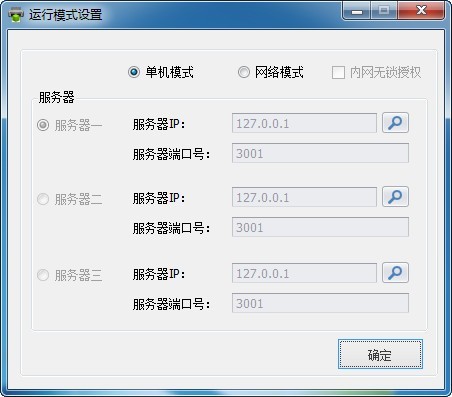
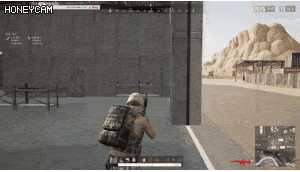
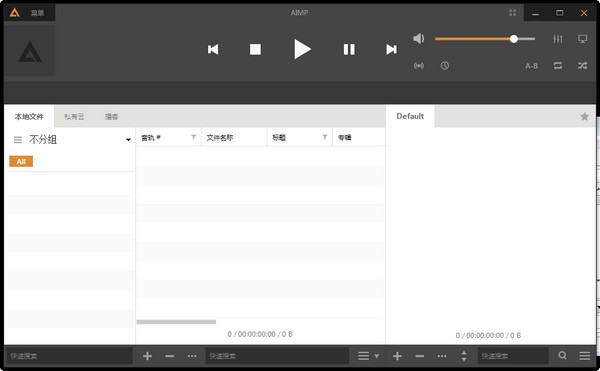
发表评论